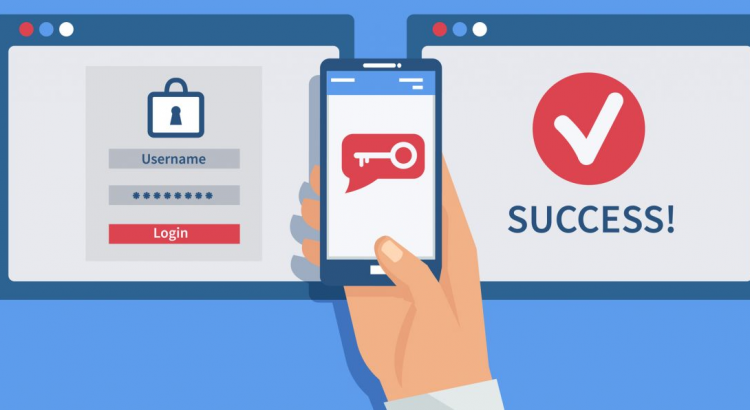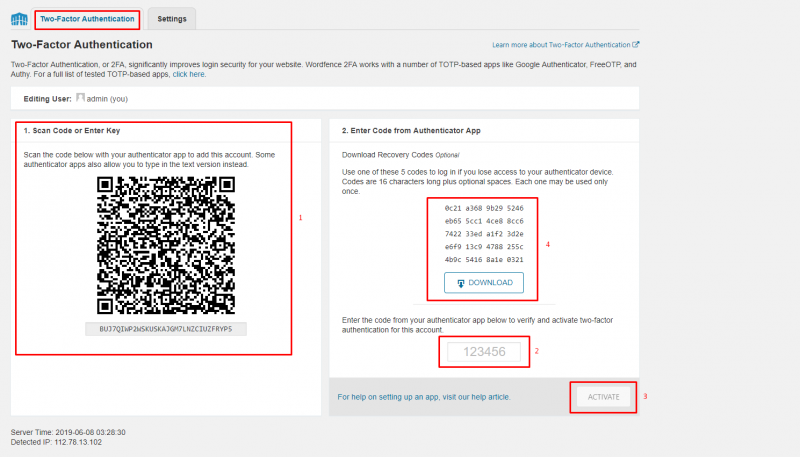Hướng dẫn cài đặt bảo mật 2 lớp cho Website WordPress
21/06/2022 10:29 am | Lượt xem : 2991
Bảo mật 2 lớp cho Website WordPress là gì? Trước sự phát triển của công nghệ thông tin, việc bảo mật thông tin người dùng ngày càng được quan tâm. Hiện nay WordPress cũng có công cụ bảo mật 2 lớp cho Website WordPress để bảo mật cho bạn. Bây giờ, hãy cùng chúng tôi tìm hiểu về bảo mật 2 lớp cho Website WordPress và cách cài đặt nhé!
Trong rất nhiều ứng dụng, plugin hỗ trợ việc xác minh bảo mật 2 lớp cho Website WordPress. Trong bài viết hôm nay, mình sẽ hướng dẫn các bạn sử dụng chức năng bảo mật 2 lớp cho Website WordPress với plugin rất hay ho đó là: Wordfence Security – Firewall & Malware Scan. Như chúng ta đã biết, Wordfence là một trong các plugin uy tin và miễn phí chuyên về bảo mật được nhiều người sử dụng nhất (với hơn 3 triệu lượt kích hoạt).
Sở dĩ nó được sử dụng nhiều như vậy là do có kèm theo nhiều tính năng bảo mật cực kỳ tốt, có thể hạn chế được nhiều hình thức tấn công phổ biến như Local Hack, XSS, SQL Injection, tự động quét mã độc trên host và có cả chức năng bảo mật 2 lớp cho website wordpress mà chúng ta đang quan tâm.
Contents
Hướng dẫn cài đặt bảo mật 2 lớp cho Website WordPress
Bảo mật 2 lớp (2FA/2-factor authentication) là việc thêm 1 bước vào hoạt động đăng nhập thông thường để tăng tính bảo mật của tài khoản người dùng, ngoài lớp mật khẩu bảo mật, người đăng nhập phải nhập một mã được tạo ra tự động trên thiết bị di động nữa mới có thể đăng nhập được. Phương thức bảo mật này rất hiệu quả vì nó giúp tài khoản của bạn an toàn hơn rất nhiều vì khi muốn đăng nhập được vào tài khoản phải có thiết bị di động của bạn. Hiện nay phương thức này áp dụng rộng rãi như Google, Facebook, các trang thương mại điện tử lớn hay các website ngân hàng.
Cài đặt Plugin Wordfence Security
Trước khi có thể sử dụng ứng dụng bảo mật 2 lớp cho Website WordPress, trước tiên bạn cần cài đặt và kích hoạt plugin Wordfence Security bằng cách tải lên file nén hoặc tìm ở mục plugin trong trang quản trị WordPress.
Cài đặt Ứng dụng (App) Google Authenticator
Trên điện thoại di động (smartphone) của bạn, hãy tìm và cài đặt ứng dụng Google Authenticator từ kho ứng dụng:
- Android: https://play.google.com/store/apps/details?id=com.google.android.apps.authenticator2&hl=vi
- iOS: https://itunes.apple.com/us/app/google-authenticator/id388497605?mt=8
Ứng dụng này dùng để scan mã QR và kích hoạt xác thực 2 bước trên mỗi user được chúng ta thiết lập.
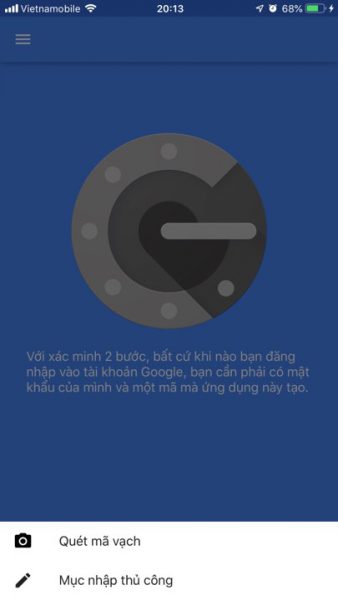
Sau khi thiết lập, bạn cần lấy mã xác minh 6 chữ số khi truy cập tài khoản WordPress bằng ứng dụng này, mã bảo mật được tạo tự động mỗi 30 giây ở trên điện thoại đã cài đặt ứng dụng.
Cấu hình xác minh bảo mật 2 lớp (2FA) trên Plugin Wordfence
Sau khi cài đặt thành công Wordfence, bạn hãy vào mục Login Security (1), tiếp đó vào Setting (2).
Ở giao diện này, chúng ta có thể tùy chọn các cấp User (Admin sẽ mặc định được chọn) cần được xác thực 2 bước khi đăng nhập (3).
(4) Yêu cầu bảo mật 2 lớp cho tất cả quản trị viên: Nếu chọn vào mục này thì tất cả các tài khoản quản trị viên sẽ được yêu cầu Bật xác minh 2 bước.
(5) Ghi nhớ truy cập: Nếu được bật, người dùng đã bật bảo mật 2 lớp cho Website WordPress chỉ cần nhập mã một lần sau mỗi 30 ngày cho mỗi thiết bị.
Các mục còn lại bạn có thể bỏ qua, nếu muốn tìm hiểu thêm có thể xem Document của nhà phát triển Plugin WordFence nhé.
Kích hoạt bảo mật 2 lớp (2FA) cho các User đã được thiết lập
Bước tiếp theo bạn vào mục Two-Factor Authentication, sử dụng ứng dụng Google Authenticator đã cài đặt trên điện thoại ở bước số 2 để scan mã QR ở mục (1).
Sau khi Scan, ứng dụng trên điện thoại sẽ tự động tạo ra mã bảo mật 2 lớp mỗi 30 giây. Chúng ta sử dụng mã này để dán vào mục (2), cuối cùng Active (3) để kích hoạt 2FA cho User.
Bạn cũng có thể tải về mã dự phòng ở mục (4) để nhập vào ô xác thực 2 bước khi truy cập.
Dưới đây là hình ảnh sau khi đã Active 2FA thành công, bạn sẽ có button Deactivate (hủy kích hoạt xác minh 2 bước).
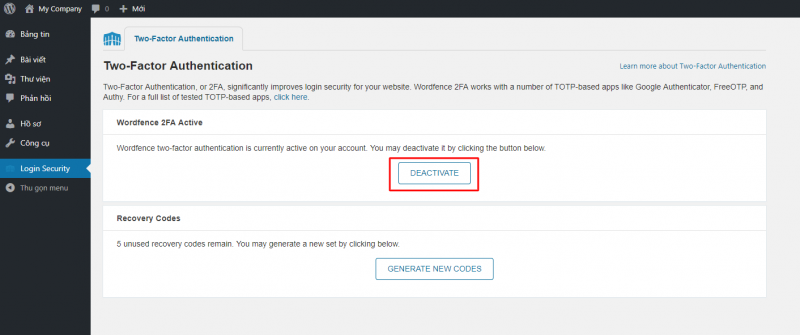
Và Generate new codes là để tạo mới bộ mã dự phòng, sử dụng nó khi bạn không có điện thoại trong tay.
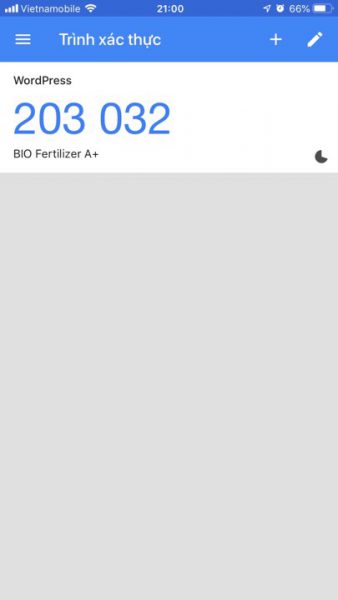
Ở trên là trình tạo mã tự động mỗi 30 giây trên ứng dụng Google Authenticator.
Kiểm tra hoạt động của bảo mật 2 lớp cho Website WordPress
Sau khi hoàn tất quá trình cài đặt trên plugin Wordfence, để kiểm tra hoạt động của bảo mật 2 lớp cho Website WordPress. Bạn tiến hành đăng nhập vào website của mình; sau khi vượt qua bước kiểm tra User và Password như thông thường, bạn sẽ được yêu cầu nhập mã xác thực. Tặng miễn phí bộ Plugin 359$ giúp khách hàng tối ưu SEO website
Hãy để ý điện thoại vì lúc này mã xác thực được gửi qua ứng dụng Google Authenticator ở điện thoại, hoặc bạn cũng có thể sử dụng Mã dự phòng đã download từ trước. Bạn sẽ không thể truy cập được cho đến khi bạn nhập đúng Authenticator Code.
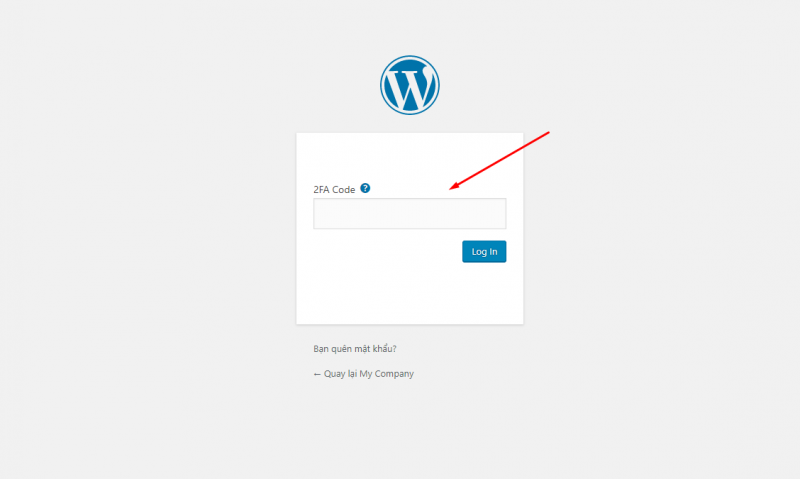
Lưu ý: Mã này chỉ có hiệu lực trong một khoảng thời gian ngắn (30s) và trên điện thoại bạn mà đã được kích hoạt bảo mật 2 lớp bằng mã QR.
Trên đây là cách kích hoạt Bảo mật 2 lớp trên website WordPress để tăng cường bảo mật cho website, bảo mật thông tin người dùng và mật khẩu trước các cuộc tấn công trên mạng internet.
Các tìm kiếm liên quan đến chủ đề “bảo mật 2 lớp cho website WordPress ”
| Google authenticator wordpress | miniorange 2fa wordpress |
| google authenticator plugin | wordpress authentication plugin |
| Google Authenticator | wordpress login google |
| wordpress 2fa | wordpress two-factor authentication without plugin |
Bài viết liên quan
10 Nguyên tắc bảo mật tên miền an toàn tuyệt đối từ Tenten
2 phương pháp bảo mật tên miền của công ty
5 cách để duy trì bảo mật dữ liệu của bạn trên đám mây
Cảnh báo 3 chiêu thức hacker sử dụng để chiếm đoạt tên miền của bạn